Wijs globale sneltoetsen toe om het systeemvolume te regelen
Bij veel mediaspelers kunnen gebruikers het volume regelen met het muiswiel; je rolt het muiswiel in opwaartse richting om het volume te verhogen, en op dezelfde manier het muiswiel naar beneden rollen verlaagt het volume, maar wanneer we moeten verhoog / verlaag het systeemvolume, we gaan naar de systeemvolume-indicator (pictogram) in het systeemvak, selecteer de volumeregeling en verhoog / verlaag vervolgens de systeemvolume. Met de mediaspelers zoals VLC en Winamp kunnen gebruikers het volume ook regelen via sneltoetsen, namelijk: Ctrl + cursortoets omhoog verhogen en Ctrl + cursortoets omlaag om het volume te verlagen, maar helaas werken deze sneltoetsen alleen wanneer de genoemde mediaspelers actief zijn. Hierdoor hebben gebruikers geen andere optie dan het systeemvolume handmatig te verhogen / verlagen of eerst de mediaspeler te activeren en vervolgens het volume aan te passen.
Geluidsvolume sneltoetsen is een kleine systeemvolumeregelaar waarmee u het systeemvolume kunt verhogen / verlagen via wereldwijde sneltoetscombinaties -
Ctrl + omhoog Pijl en Ctrl + omlaag Pijl om het volume respectievelijk te verhogen en te verlagen. Hoewel het niet zo veel functies bevat als voorheen VolControlkan het handig zijn voor degenen die geen toetsenbord met multimediaknoppen gebruiken en op zoek zijn naar een eenvoudige volumeregelaar op het scherm. Met de applicatie kunt u niet alleen het volumeniveau van mediaspelers aanpassen, maar ook het volume regelen voor Grooveshark-, Spotify- en Pandora-desktopclients.Na de installatie voert u gewoon het uitvoerbare bestand uit om de applicatie te starten. Het zit in het systeemvak en vervangt de globale sneltoets voor het wijzigen van het systeemvolume. Het biedt geen lange configuraties om mee om te gaan. U kunt het effect van de volume-indicator op het scherm aanpassen vanaf Aanpassen venster, dat toegankelijk is vanuit het systeemvakmenu. Onder de effecten kunt u ervoor kiezen om de transparantie van de volume-indicator op het scherm te wijzigen. Eenmaal gewijzigd, klikt u op de knop Voorbeeld om zowel de toegepaste effecten als het dekkingsniveau te verifiëren.

Nu, als u wilt verminderen en het volume te verhogen, gewoon gebruik maken van Ctrl + Up en Ctrl + Omlaag cursortoetsen.

Volgens ontwikkelaar werkt het op Windows 2000, Windows XP en Windows Vista. We hebben de applicatie op Windows 7 getest zonder problemen te ondervinden.
Download sneltoetsen voor geluidsvolume
Als je op zoek bent naar een eye-candy en aanpasbare volumeregelaar op het scherm, kijk dan eens naar eerder uitgelicht 3RVX.
Zoeken
Recente Berichten
Hoe u miniaturen van hoge kwaliteit van elke webpagina kunt vastleggen
ik gebruik Ontvoering add-on voor Firefox om een screenshot van w...
Gratis Windows 7 video- en audio (mp3) converter
Wat is het eerste dat in je opkomt als je over een video- of audio-...
BluRip: Bluray naar MKV Converter [BRRip]
MKV-formaat of Matroska is een gratis open standaard containerforma...

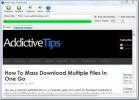

![BluRip: Bluray naar MKV Converter [BRRip]](/f/9d61b10fafbc5d13b57f18709765913d.jpg?width=680&height=100)